
Menambahkan kap drop ke paragraf di Numbers di Mac
Kap drop adalah karakter pertama dekoratif (huruf besar atau gabungan karakter) yang dapat Anda berikan gaya dan posisikan di awal paragraf.
Di Numbers untuk Mac, Anda dapat menambahkan kap drop ke teks di dalam bentuk dan di dalam kotak teks dengan delapan pengendali pilihan.
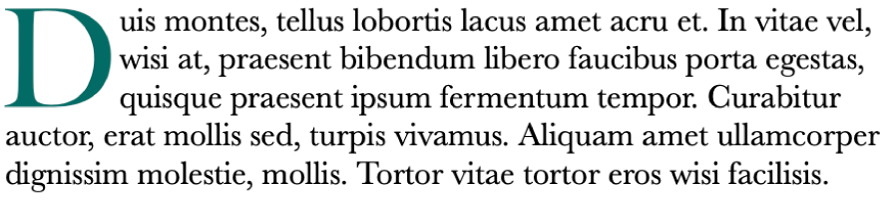
Menambah kap drop
Klik untuk memilih bentuk atau kotak teks delapan pengendali, lalu klik lagi untuk menempatkan titik penyisipan di dalamnya.
Klik tombol Teks di bagian atas bar samping Format
 , lalu klik tombol Gaya di bawah menu pop-up Gaya Paragraf.
, lalu klik tombol Gaya di bawah menu pop-up Gaya Paragraf.Pilih kotak centang Kap Drop di dekat bagian bawah bar samping.
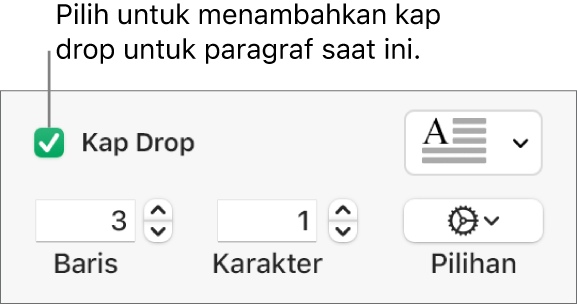
Jika kotak teks atau bentuk sudah berisi teks, kap drop ditambahkan ke awal paragraf yang berisi titik penyisipan. Jika kotak teks atau bentuk kosong, kap drop muncul saat Anda mengetik.
Lakukan salah satu hal berikut:
Mengubah tampilan kap drop dengan cepat: Klik menu pop-up di sebelah kanan kotak centang, lalu pilih salah satu gaya preset.
Mengubah tinggi kap drop atau jumlah karakter yang disertakan: Klik panah untuk Baris atau Karakter (atau ketik di bidang).
Menyesuaikan posisi kap drop atau menambah latar belakang: Klik menu pop-up Pilihan
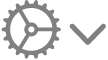 , lalu buat pilihan Anda.
, lalu buat pilihan Anda.Misalnya, Anda dapat membuat teks di paragraf mengalir setelah huruf kap drop dengan mengeklik tombol Pembungkusan Teks paling kanan, atau menambahkan lingkaran di belakang kap drop dengan memilih kotak centang Bentuk Latar Belakang, lalu menyeret penggeser Radius Sudut ke pojok kanan (ke 100%).
Menggunakan gaya, ukuran, atau warna font berbeda hanya untuk kap drop (bukan seluruh paragraf): Pilih kap drop, lalu buat pilihan Anda di bagian Font di bagian atas bar samping.
Untuk menghapus kap drop, tempatkan titik penyisipan di paragraf, lalu batal pilih kotak centang Kap Drop di bar samping Format ![]() .
.
Menyimpan gaya kap drop khusus
Anda dapat menyimpan perubahan pemformatan apa pun yang Anda buat ke kap drop sebagai gaya kap drop khusus. Gaya kap drop khusus muncul di menu pop-up sebelah kanan kotak centang Kap Drop, sehingga Anda dapat menggunakannya kembali dengan mudah di tempat lain di spreadsheet Anda.
Klik dua kali untuk memilih teks dengan gaya kap drop yang ingin Anda simpan.
Klik tombol Teks di dekat bagian atas bar samping
 Format, lalu klik tombol Gaya di bawah tombol Gaya Paragraf.
Format, lalu klik tombol Gaya di bawah tombol Gaya Paragraf.Klik menu pop-up di sebelah kanan kotak centang Kap Drop, klik panah di sebelah kanan gambar mini gaya, lalu klik
 .
.
Jika Anda ingin memperbarui gaya khusus nanti, pilih teks dengan gaya kap drop yang ingin Anda simpan, Control-klik preset kap drop yang ingin Anda perbarui, lalu pilih Tentukan Ulang Gaya dari Pilihan.
Menghapus gaya kap drop
Anda dapat menghapus gaya dari menu pop-up di sebelah kanan kotak centang Kap Drop. Anda juga mungkin ingin melakukan tindakan ini untuk menyederhanakan menu pop-up agar hanya menyertakan gaya yang paling sering Anda gunakan.
Klik tombol Teks di dekat bagian atas bar samping
 Format, lalu klik tombol Gaya di bawah tombol Gaya Paragraf.
Format, lalu klik tombol Gaya di bawah tombol Gaya Paragraf.Klik menu pop-up di sebelah kanan kotak centang Kap Drop, Control-klik gaya yang ingin Anda hapus, lalu pilih Hapus Gaya.
